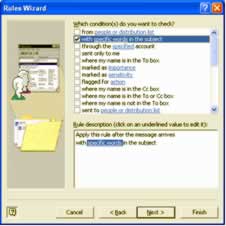
Thá»� thuáºt Äiá»u khiá»n máy tÃnh bằng tin nhắn
(Cáºp nháºt: 4/8/2008)
Khi bạn Äang Äi công tác bên ngoà i nhÆ°ng bạn vẫn có thá»� dùng ÄTDÄ gá»i tin nhắn qua há»� thá»ng Email kết ná»i vá»i máy tÃnh Äá»� kÃch hoạt 1 chÆ°Æ¡ng trình nà o Äó
1. Má»� Äầu
Khi bạn Äang Äi công tác bên ngoà i nhÆ°ng bạn vẫn có thá»� dùng ÄTDÄ gá»i tin nhắn qua há»� thá»ng Email kết ná»i vá»i máy tÃnh Äá»� kÃch hoạt 1 chÆ°Æ¡ng trình nà o Äó. Chuyên Äá»� nà y sáº� giá»i thiá»u cho các bạn cách thá»±c hiá»n Äiá»u nà y má»t cách dá»� dà ng.
2. Các bÆ°á»c chuẩn bá»�
Quy trình thá»±c hiá»n công viá»c trên nhÆ° sau: bạn dùng ÄTDÄ gá»i tin nhắn và o má»t há»p thÆ° Äang sá»� dụng. ChÆ°Æ¡ng trình quản lý thÆ° trên máy tÃnh sau khi nháºn thÆ° sáº� cÄn cá»� và o ná»i dung thÆ° sáº� tá»� Äá»ng thá»±c hiá»n 1 công viá»c nà o Äó trên máy tÃnh. Bạn cần chuẩn bá»� nhÆ° sau:
- ÄÄng ký và sá»� dụng dá»ch vá»� gá»i SMS Äến Email.
- Trên máy tÃnh có cà i phần má»m quản lý thÆ° MS Outlook.
- Máy tÃnh có kết ná»i vá»i Internet.
3. ÄÄng ký dá»ch vá»� gá»i SMS Äến Email
Công viá»c Äầu tiên bạn phải là m là ÄÄng ký má»t tà i khoản truy cáºp trên trang web nhà cung cấp dá»ch vá»� ÄTDÄ. Bạn Äược cung cấp 1 tà i khoản riêng bao gá»m 1 Äá»a chá»� email dùng Äá»� gá»i ná»i dung tin nhắn của bạn Äến Äá»a chá»� email mà bạn Äang sá»� dụng Äược cà i Äặt mặc Äá»nh trên chÆ°Æ¡ng trình quản lý thÆ° MS Outlook trên máy tÃnh
- Và o trang web nhà cung cấp dá»ch vá»� ÄTDÄ. Và dá»�: //www.mobifone.com.vn
- Là m thá»� tục ÄÄng ký tà i khoản truy cáºp trang web nà y
- Khá»i tạo Account
- Sau Äó Äiá»n các thông tin và ÄÄng ký. ÄÄng ký xong bạn cÅ©ng sáº� có má»t há»p thÆ° của nhà cung cấp.
4. Gá»i SMS Äến Äá»a chá»� Email
Thông thÆ°á»ng bạn chá»� gá»i tin nhắn Äến 1 thuê bao di Äá»ng nà o khác trong cùng há»� thá»ng. Äá»� gá»i tin nhắn Äến má»t Äá»a chá»� email nà o Äó thì ná»i dung tin nhắn và nÆ¡i gá»i cÅ©ng Äược quy Æ°á»c khác Äi. Bạn thá»±c hiá»n viá»c nà y nhÆ° sau:
Cấu trúc tin nhắn gá»i tá»i Äá»a chá»� email bao gá»m 4 trÆ°á»ng (Field):
- Mã dá»ch vá»� có ná»i dung eml
- Äá»a chá»� nháºn: Äá»a chá»� mail sáº� Äược gá»i tá»i (và dá»� [email protected])
- Tiêu Äá»�: phần nà y có thá»� có hoặc không.
- Phần ná»i dung: bắt Äầu bằng ký tá»� #
Và dá»�: Soạn tin : eml [email protected] tiêu Äá»� #ná»i dung cần gá»i. Gá»i tin nhắn Äến cá»ng dá»ch vá»� 995 và Äợi giây lát, tin nhắn sáº� gá»i Äến há»p thÆ° mà bạn yêu cầu.

5. Cấu hình MS Outlook
Khi tin nhắn Äược gá»i tá»i má»t Äá»a chá»� email mặc Äá»nh trên máy tÃnh của bạn thì trình quản lý thÆ° MS Outlook sáº� tiếp nháºn và ÄÆ°a ra cách ứng xá»� thÃch hợp tuá»� thuá»c và o cách thiết láºp các nguyên tắc trong viá»c quản lý thÆ°.
Muá»n thá»±c hiá»n Äiá»u nà y máy tÃnh của bạn phải má»� và kết ná»i Äược và o Internet. Bạn cần thiết láºp và i thông sá»� trong MS Outlook nhÆ° sau:
- Thá»i gian kiá»m tra thÆ° Äá»nh ká»�: Chá»n Tools > Options > chá»n tháº� Mail Setup > Send/Receive rá»i nháºp sá»� phút và o ô Schedule an automatic send/receive every ... minutes.
- Tạo má»t luáºt lá»c thÆ° má»i theo tiêu Äá»� của email nháºn:
| Chá»n Tools > Rules Wizard > New. Trong há»p thoại Rules Wizard, chá»n "Start from a blank rule" rá»i chá»n "Check message when they arrive", nhấn Next.
Äánh dấu ô "With specific words in the subject" rá»i di chuyá»n chuá»t xuá»ng khung "Rule description" bên dÆ°á»i, nhấn và o liên kết "specific words".
|
 |
Sau khi nhấn OK > Next, á»� há»p thoại má»i, Äánh dấu ô "Start application" trong khung trên và nhấn và o liên kết "application" trong khung dÆ°á»i, chá»n táºp tin ứng dụng (và dá»�: wmplayer.exe), sau Äó nhấn Finish Äá»� hoà n thà nh. |
 |
6. S� dụng
Sau khi Äã chuẩn bá»� xong, bạn thá»� soạn 1 tin nhắn theo cấu trúc gá»m 4 trÆ°á»ng rá»i gá»i tá»i Äá»a chá»� email Äang thiết láºp mặc Äá»nh trên máy tÃnh và chá»� xem Äiá»u gì sáº� xảy ra.
- Bạn gá»i tin nhắn
- Quan sát trên máy tÃnh
- Nếu má»t chÆ°Æ¡ng trình nà o Äó Äược kÃch hoạt thì coi nhÆ° viá»c cà i Äặt của bạn thà nh công
7. Kết luáºn
Viá»c sá»� dụng trình quản lý thÆ° MS outlook có sẵn trên máy Äá»� nháºn email tá»� ÄTDÄ sáº� Äem Äến cho bạn những giây phút thú vá»�. Nếu bạn dùng máy tÃnh Äá»� Äiá»u khiá»n má»t há»� thá»ng âm thanh, ánh sángâ� thì Äây là 1 ứng dụng bạn không thá»� bá»� qua. Chúc các bạn thà nh công.
(911.com.vn)
HÆ°á»ng dẫn cà i Äặt modem ADSL TP-LINK 8817
HÆ°á»ng dẫn ADSL TP-LINK 8817
Printer Server Compatibility List for TL-PS310U
Danh sách tÆ°Æ¡ng thÃch USB
Printer Compability List for TL-PS110U/TL-PS110P/TL-WPS510
Danh sach các Printer tÆ°Æ¡ng thÃch vá»i các dòng máy TL-PS110U/TL-PS110P/TL-WPS510
Driver h� tr� Windows 7 cho các sản phẩm TP-Link
Bạn có thá»� download driver há»� trá»� Windows 7 cho các sản phẩm TP-Link tại Äây : //www.tp-link.com/support/w7.asp









